win10任务栏图标显示异常出现隐形错乱怎么办
更新时间:2018-12-13 13:52:41 来源:雨林木风官网 游览量: 63 次
进行电脑的设置的时候,很多用户会进行任务栏中放置图标的设置,方便进行图标的相关操作,但是有的用户在进行查看的时候,发现任务栏的图标出现故障,显示隐形错乱等情况,遇到这样的情况用户表示也不知道怎么解决, 那么win10任务栏图标显示异常出现隐形错乱怎么办呢?

reg delete "HKEY_CURRENT_USER\Software\Classes\Local Settings\Software\Microsoft\Windows\CurrentVersion\TrayNotify" /va /f
taskkill /f /im explorer.exe & start explorer.exe
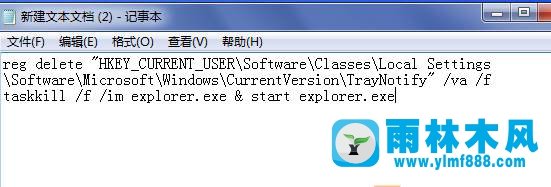
2、win10任务栏图标显示异常出现隐形错乱怎么办?另存为.bat格式,设置保存类型为所有文件,保存,右键该文件,以管理员身份运行,等待系统自动处理完成。
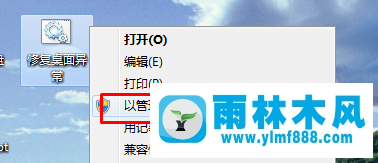
操作完成之后重新进行桌面图标的设置,就可以发现任务栏的图标显示恢复正常,没有出现显示异常或者隐形错乱的情况,通过上述的操作就能够解决win10任务栏图标显示异常出现隐形错乱怎么办的问题,希望能够对用户有所帮助。
本文来自雨林木风www.ylmf888.com 如需转载请注明!
相关推荐
- WinXP快捷方式图标未知怎么办11-16
- win10桌面图标都变成PDF文件格式怎么01-21
- win10桌面图标都变成了PDF文件图标怎12-11
- Windows7系统中压缩文件图标异常的解09-23
- win7桌面音量控制图标找不到怎么办03-05
- 启动Win10系统桌面图标会自动排列怎01-10
- 雨林木风win10桌面图标有勾的去除方01-06
- WinXP应用图标怎么进行修改10-24
- win10桌面图标显示一半不全的解决办05-19
- winxp桌面图标怎么隐藏 winxp怎么设置01-24
- WinXP桌面图标不能删除怎么解决10-25
- win7桌面图标左下角显示白色图标怎11-27
- win7桌面图标不可以随便移动放置怎01-03
- Win7文件图标怎么更改10-24
- 雨林木风win7桌面图标透明怎么恢复11-25
- 教你如何把win10系统的桌面图标变小08-13
雨林木风系统栏目
系统故障教程
最新系统下载
-
 雨林木风 GHOST Win10 2004 64位 精简版 V2021.07 2021-07-01
雨林木风 GHOST Win10 2004 64位 精简版 V2021.07 2021-07-01
-
 雨林木风 GHOST Win10 2004 64位 周年纪念版V2021.06 2021-06-02
雨林木风 GHOST Win10 2004 64位 周年纪念版V2021.06 2021-06-02
-
 雨林木风 GHOST Win10 64位专业版(版本2004) V2021.05 2021-05-07
雨林木风 GHOST Win10 64位专业版(版本2004) V2021.05 2021-05-07
-
 雨林木风 GHOST Win10 1909 64位 官方纯净版V2021.04 2021-04-06
雨林木风 GHOST Win10 1909 64位 官方纯净版V2021.04 2021-04-06
-
 雨林木风Ghost Win10 2004(专业版)V2021.03 2021-02-28
雨林木风Ghost Win10 2004(专业版)V2021.03 2021-02-28
-
 雨林木风 GHOST Win10 2004 64位 精简版 V2021.01 2020-12-21
雨林木风 GHOST Win10 2004 64位 精简版 V2021.01 2020-12-21
-
 雨林木风 GHOST Win10 64位 快速装机版 V2020.12 2020-11-27
雨林木风 GHOST Win10 64位 快速装机版 V2020.12 2020-11-27
-
 雨林木风 GHOST Win10 64位 官方纯净版 V2020.11 2020-10-28
雨林木风 GHOST Win10 64位 官方纯净版 V2020.11 2020-10-28

